Aktualisiert July 2025 : Beenden Sie diese Fehlermeldungen und beschleunigen Sie Ihr Computersystem mit unserem Optimierungstool. Laden Sie es über diesen Link hier herunter.
- Laden Sie das Reparaturprogramm hier herunter und installieren Sie es.
- Lassen Sie es Ihren Computer scannen.
- Das Tool wird dann Ihren Computer reparieren.
Wenn Sie ein kleines oder großes Team haben und alle unter ein Dach bringen wollen, damit Sie mit allen kommunizieren können, Slack scheint die perfekte Option für Sie zu sein. Slack ist aus vielen Gründen beliebt und hier ist einer davon. Du kannst eine automatische Antwort auf Slack einrichten und verwenden. Es ist auch in der kostenlosen Version von Slack erhältlich. Daher können Sie mit diesem Tutorial eine beliebige Gruppe erstellen und eine automatische Antwort auf Schlupf einrichten.
Einrichtung und Verwendung der automatischen Antwort bei Schlupf
Um zu beginnen, öffnen Sie die Gruppe auf Slack. Klicken Sie anschließend auf den Gruppennamen und wählen Sie Slack anpassen.
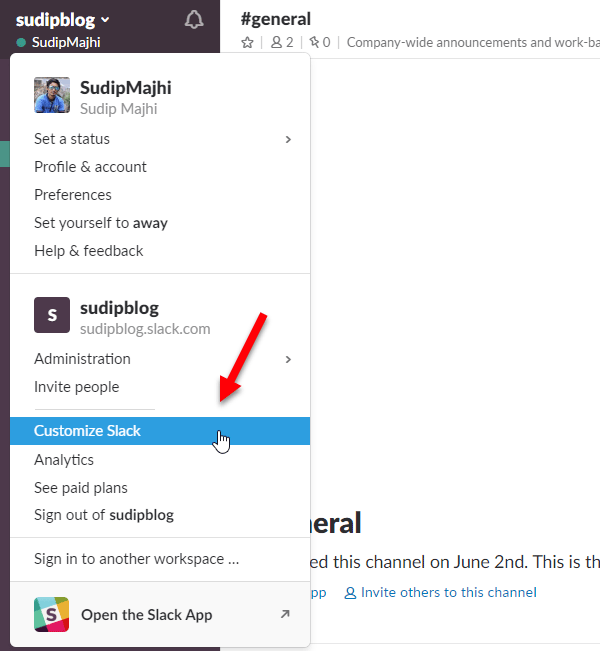
Es öffnet sich die Seite Arbeitsbereich anpassen . Standardmäßig wird die Registerkarte Emoji geöffnet. Sie müssen zu Slackbot tab wechseln.
Hier können Sie eine schlüsselwortbasierte automatische Antwort einrichten. Sie können beispielsweise einen bestimmten Text senden, wenn jemand Hallo oder Hallo sagt. Einfach so können Sie so viele Schlüsselwörter verwenden, wie Sie wollen. Es gibt keine Obergrenze, um die automatische Antwort auf Slack zu setzen.
Um es einzurichten, geben Sie den Text, den Sie erwarten, in die Wenn jemand -Registerkarte ein. Geben Sie anschließend Ihre gewünschte Antwort in das Register Slackbot responds ein.
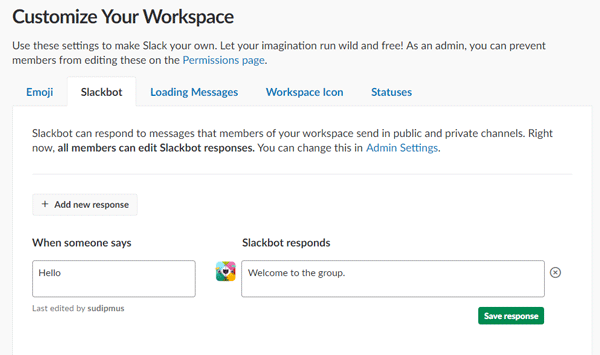
Das ist alles! Ich hoffe, dieser einfache Trick wäre hilfreich für Sie.
- Vorteil: Der Vorteil dieser Funktion ist, dass Sie eine automatische Antwort senden können, wenn jemand dieses bestimmte Wort sagt.
- Nachteil: Der Nachteil ist, dass Sie Schlüsselwörter setzen müssen. Es gibt keinen anderen Filter. Wenn jemand etwas anderes sagt, das nicht im Feld Wenn jemand sagt, wird Slackbot nichts senden.
Andere daran hindern, die automatische Antwort in Slack
Wir empfehlen die Verwendung dieses Tools bei verschiedenen PC-Problemen.
Dieses Tool behebt häufige Computerfehler, schützt Sie vor Dateiverlust, Malware, Hardwareausfällen und optimiert Ihren PC für maximale Leistung. Beheben Sie PC-Probleme schnell und verhindern Sie, dass andere mit dieser Software arbeiten:
- Download dieses PC-Reparatur-Tool .
- Klicken Sie auf Scan starten, um Windows-Probleme zu finden, die PC-Probleme verursachen könnten.
- Klicken Sie auf Alle reparieren, um alle Probleme zu beheben.
zu ändern.
Standardmäßig erlaubt Slack jedem Gruppenmitglied, die vorhandene automatische Antwort zu bearbeiten. Wenn Sie das jedoch für andere blockieren wollen, müssen Sie Folgendes tun.
Öffnen Sie die Seite Einstellungen & Berechtigungen von Slack in Ihrem Browser. Standardmäßig wird die Registerkarte Einstellungen geöffnet, und Sie müssen zur Registerkarte Berechtigungen wechseln. Scrollen Sie daher nach unten und finden Sie heraus Slackbot Responses. Erweitern Sie es und wählen Sie Workspace Owner and Admins Only aus dem Dropdown-Menü.
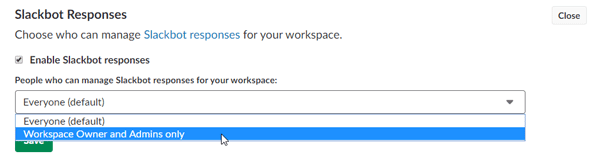
Danach können andere Personen außer Admins keine voreingestellten Antworten mehr bearbeiten.
Ich hoffe, das funktioniert für Sie.
EMPFOHLEN: Klicken Sie hier, um Windows-Fehler zu beheben und die Systemleistung zu optimieren
